word是我们经常会用到的一种办公软件,当然我们一般使用它也主要是作为文字和文档的一些编辑的作用。但是其实和excel一样,word也可以实现图标的制作,只是很多人不知道罢了。那么如何在word文档中插入图表?
【 tulaoshi.com - word教程 】
首先我们要打开我们的word文档或者直接打开办公软件,然后点击最上方工具栏中的“插入”选项。在插入功能区选择“图表”按钮。这样我们就能实现在空白文档中插入图表。
(本文来源于图老师网站,更多请访问https://www.tulaoshi.com)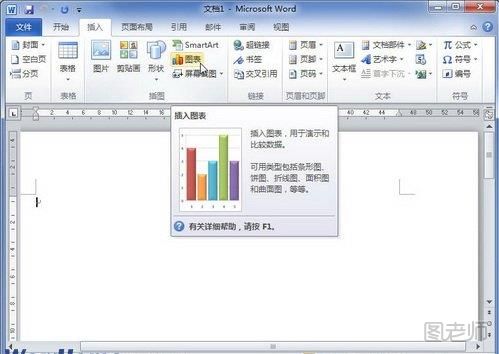
然后我们打开插入图表框,可以选择你需要插入的图表类型。在左侧的图表类型列表中选择需要创建的图表类型,在右侧的图表类型列表中选择合适的图表,选定后点击确定就可以了。
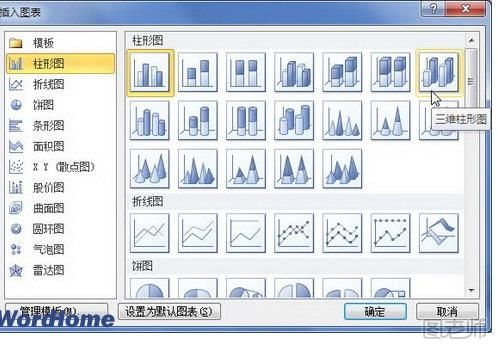
然后我们打开我们输入数据的excel工作表,将两个软件缩小并排打开。然后当我们在修改excel表中数据的时候可以发现word文档表格中的数据也会有所变化。

最后当我们完成excel表格数据的编辑之后就可以关闭excel窗口了,然后在word窗口我们就可以看到创建好的图表了,是不是很方便呢?
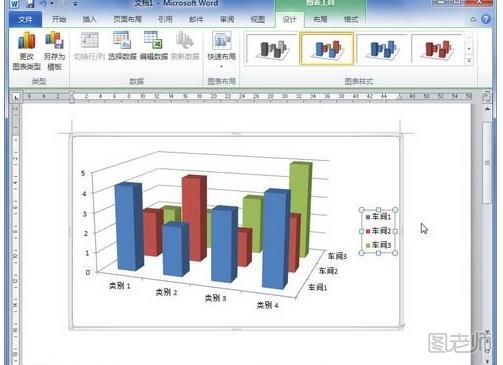
来源:https://www.tulaoshi.com/n/20170906/2671257.html
看过《【word教程】如何在word文档中插入图表》的人还看了以下文章 更多>>